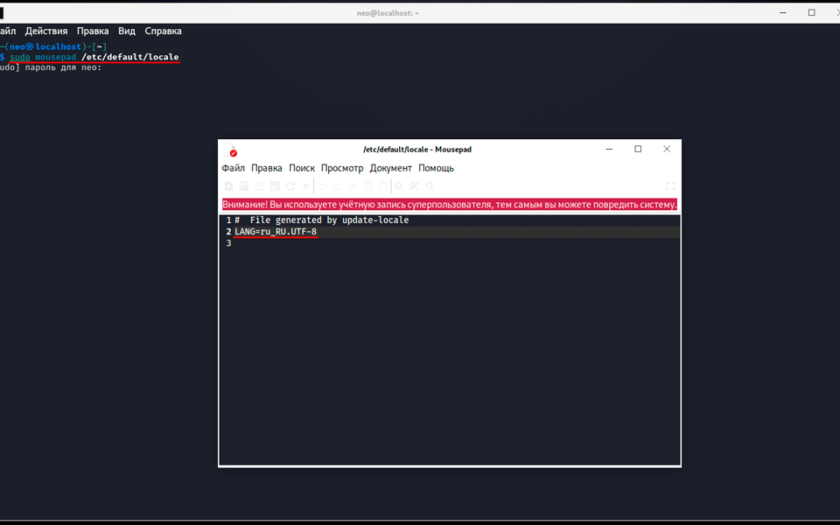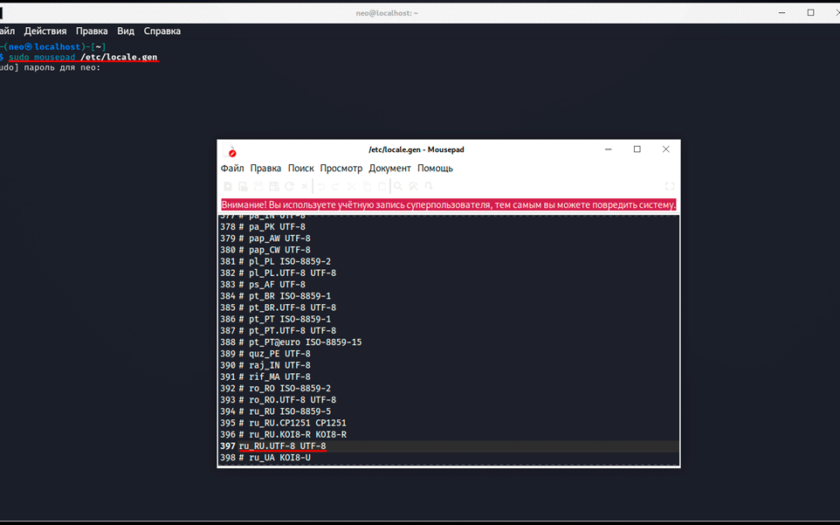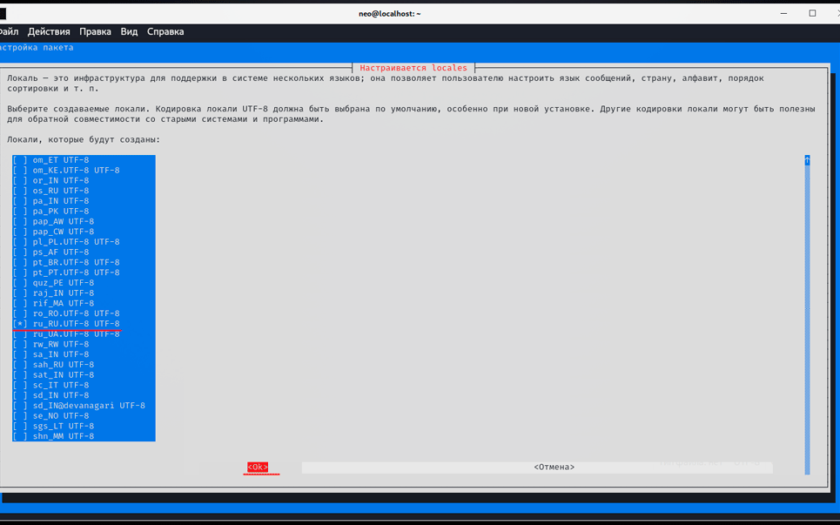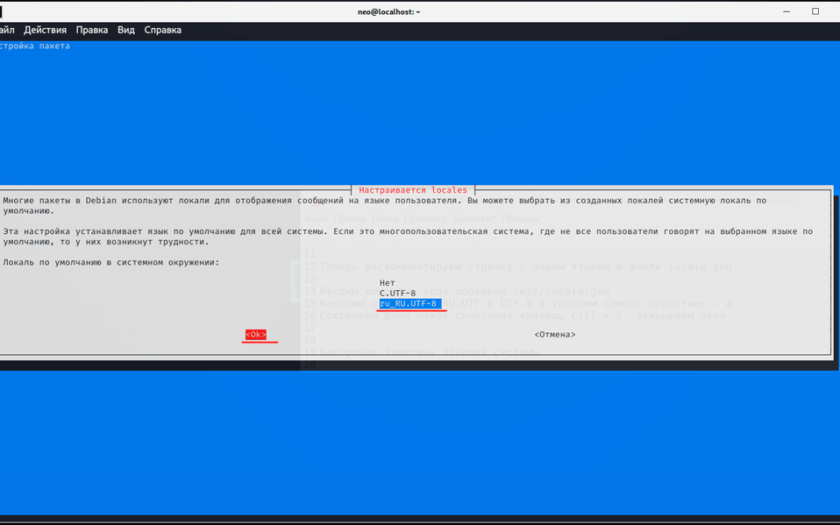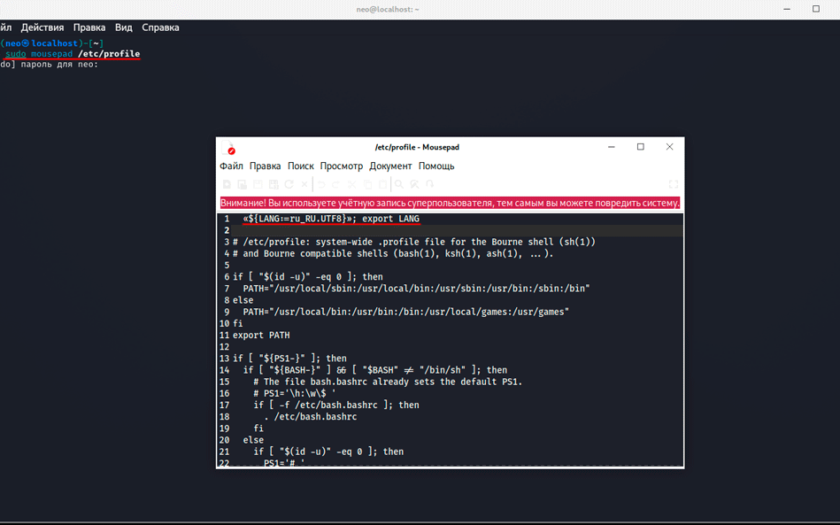Kali Linux — это система для проверки безопасности компьютеров, которая по умолчанию говорит по-английски.
Это потому, что английский язык самый популярный и удобный в мире IT. Если вы хотите, чтобы Kali Linux говорила по-русски, вам нужно сделать следующее:
1. Редактируем языковые настройки
Запустите терминал. Если вы работаете под администратором «root», то префикс sudo можно не добавлять; если нет, то каждый раз после ввода команды вам нужно будет ввести пароль и нажать «Enter», учтите, что при вводе пароль не отображается .
В терминале вводим команду: sudo mousepad /etc/default/locale
В открывшийся файл, вставляем, добавляем или меняем на единственную строчку: LANG=ru_RU.UTF-8
Сохраняем файл нажав сочетание клавишь Ctrl + S. Закрываем окно.
2. Раскомментируем строчку с нашим языком в файле locale.gen
В терминале вводим команду: sudo mousepad /etc/locale.gen
Находим строчку ru_RU.UTF-8 UTF-8 и удаляем символ «решётки» — #
Сохраняем файл нажав сочетание клавишь Ctrl + S. Закрываем окно.
3. Настраиваем языковую локаль системы
В терминале вводим команду: sudo dpkg-reconfigure locales
Используя клавиши «Cтрелочки Вверх-Вниз» находим строчку [ ] ru_RU.UTF-8 UTF-8 устанавливаем звездочку «*», напротив, нажав клавишу «Пробел», затем клавишей «Tab» переходим на «ОК» и нажимаем «Enter».
Многие пакеты в Debian используют локали для отображения сообщений на языке пользователя. Вы можете выбрать из созданных локалей системную локаль по умолчанию. Эта настройка устанавливает язык по умолчанию для всей системы.
В открывшемся окне выделяем локаль по умолчанию в системном окружении: ru_RU.UTF-8
затем клавишей «Tab» переходим на «ОК», и нажимаем «Enter». Если все прошло успешно, то будет сформирован обновлённый список локальных языков.
Если локаль не устанавливается?
В терминале вводим команду: sudo mousepad /etc/locale.gen и закомментируйте ненужные локали, значком #. Сохраняем файл нажав сочетание клавишь Ctrl + S.
4. Редактируем etc profile
В терминале вводим команду: sudo mousepad /etc/profile
В открывшемся файле первой строкой добавляем: «${LANG:=ru_RU.UTF8}»; export LANG
Сохраняем файл нажав сочетание клавишь Ctrl + S. Закрываем окно. Перезагружаем компьютер командой: sudo reboot
После перезагрузки, система предложит переименовать папки в соответствие с выбранным языком, соглашайтесь, нажав на кнопке «Обновить имена».
Компиляция и перевод: Ruterk
27 января 2024 г.
Источник: https://www.kali.org/